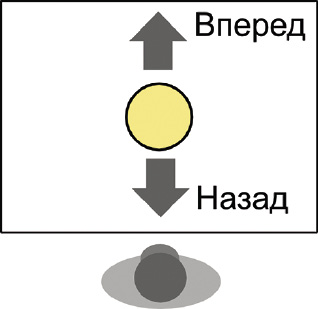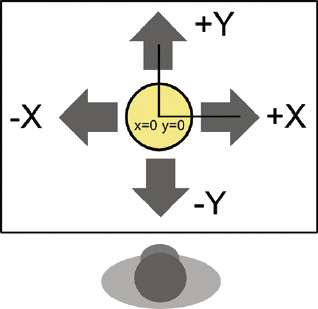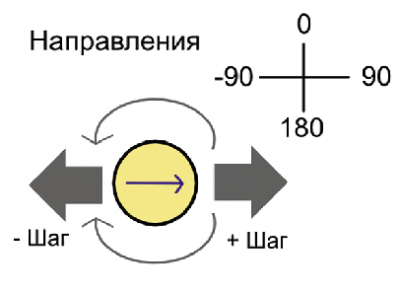LXF156:Робот на экране
Olkol (обсуждение | вклад) (→Движение робота) |
Olkol (обсуждение | вклад) (→Движение в абсолютных координатах) |
||
| Строка 32: | Строка 32: | ||
==Движение в абсолютных координатах== | ==Движение в абсолютных координатах== | ||
| − | Откройте Scratch, удалите текущий персонаж (щелчок правой кнопкой мыши на нем – Удалить) и выберите Рисовать новый объект [[Файл:New_image_fmt.png ||40px ||]] | + | Откройте Scratch, удалите текущий персонаж (щелчок правой кнопкой мыши на нем – Удалить) и выберите Рисовать новый объект [[Файл:New_image_fmt.png ||40px ||]]. Наш робот будет круглый, поэтому нарисуйте что-то похожее на закрашенный круг. |
Теперь составим программу, управляющую роботом. Заглянув в раздел Движение, вы не обнаружите параметров «вперед, назад, влево, вправо», так как управление программным роботом (как вы уже, наверное, знаете) идет по системе координат. В нашем случае движение вперед будет означать увеличение координаты Y, назад – ее уменьшение. Вправо – увеличивает координату X, а влево – уменьшает ее. Центр экрана будет иметь координаты X=0, Y=0. | Теперь составим программу, управляющую роботом. Заглянув в раздел Движение, вы не обнаружите параметров «вперед, назад, влево, вправо», так как управление программным роботом (как вы уже, наверное, знаете) идет по системе координат. В нашем случае движение вперед будет означать увеличение координаты Y, назад – ее уменьшение. Вправо – увеличивает координату X, а влево – уменьшает ее. Центр экрана будет иметь координаты X=0, Y=0. | ||
Задайте следующий код: | Задайте следующий код: | ||
| + | [[Файл: Cod1_opt.jpeg|left |200px |thumb|]] | ||
| − | |||
При старте программы робот устанавливается в исходную точку (координату 0,0). При нажатии стрелки вверх робот переместится вперед (то есть увеличит координату Y). Наш робот теперь имеет собственный набор команд – «вперед», «назад», «влево», «вправо» | При старте программы робот устанавливается в исходную точку (координату 0,0). При нажатии стрелки вверх робот переместится вперед (то есть увеличит координату Y). Наш робот теперь имеет собственный набор команд – «вперед», «назад», «влево», «вправо» | ||
| − | + | * ЗАДАНИЕ Доработайте программу, чтобы робот перемещался по нажатию стрелок вниз, вправо или влево. | |
| − | Ориентация | + | ==Ориентация (относительные координаты)== |
| − | (относительные координаты) | + | |
Попросите своего друга временно побыть Роботом. Пускай он встанет спиной к вам, а затем выполнит ваши команды «вперед, назад, влево, вправо». Вы заметили, что его ориентация относительно вас не изменилась? | Попросите своего друга временно побыть Роботом. Пускай он встанет спиной к вам, а затем выполнит ваши команды «вперед, назад, влево, вправо». Вы заметили, что его ориентация относительно вас не изменилась? | ||
| Строка 54: | Строка 53: | ||
Поправьте спрайт робота в меню спрайта, чтобы он стал выглядеть так (Спрайт > Костюмы > Редактировать): Robot2.psd | Поправьте спрайт робота в меню спрайта, чтобы он стал выглядеть так (Спрайт > Костюмы > Редактировать): Robot2.psd | ||
| − | + | *ВОПРОС Каким образом теперь ориентирован робот относительно вас? | |
| − | + | [[Файл:Движение3_opt.png |left |400px |thumb|Наш робот ориентирован в пространстве]] | |
Вы можете заметить, что робот стоит, повернувшись вправо. Все спрайты в Scratch изначально имеют такое направление (направление 90 или «вправо»), которое затем вы можете изменить «кирпичиком»: | Вы можете заметить, что робот стоит, повернувшись вправо. Все спрайты в Scratch изначально имеют такое направление (направление 90 или «вправо»), которое затем вы можете изменить «кирпичиком»: | ||
Версия 10:26, 13 июля 2018
|
|
|
Содержание |
Робот на экране. Движение и управление
Школа LXF
Обмен опытом и передовые идеи по использованию свободного ПО в образовании
Робототехника в школе – дорогое и очень сложное занятие? А вот и нет, если подойти к нему творчески, как это сделала Татьяна Казанцева.
- Метамодернизм в позднем творчестве В.Г. Сорокина
- ЛитРПГ - последняя отрыжка постмодерна
- "Ричард III и семиотика"
- 3D-визуализация обложки Ridero создаем обложку книги при работе над самиздатом.
- Архитектура метамодерна - говоря о современном искусстве, невозможно не поговорить об архитектуре. В данной статье будет отмечено несколько интересных принципов, характерных для построек "новой волны", столь притягательных и скандальных.
- Литература
- Метамодерн
- Рокер-Прометей против изначального зла в «Песне про советскую милицию» Вени Дркина, Автор: Нина Ищенко, к.ф.н, член Союза Писателей ЛНР - перепубликация из журнала "Топос".
- Как избавиться от комаров? Лучшие типы ловушек.
- Что делать если роблокс вылетает на windows
- Что делать, если ребенок смотрит порно?
- Почему собака прыгает на людей при встрече?
- Какое масло лить в Задний дифференциал (мост) Visco diff 38434AA050
- О чем может рассказать хвост вашей кошки?
- Верветки
- Отчетность бюджетных учреждений при закупках по Закону № 223-ФЗ
- Срок исковой давности как правильно рассчитать
- Дмитрий Патрушев минсельхоз будет ли преемником Путина
- Кто такой Владислав Поздняков? Что такое "Мужское Государство" и почему его признали экстремистским в России?
- Как правильно выбрать машинное масло в Димитровграде?
- Как стать богатым и знаменитым в России?
- Почему фильм "Пипец" (Kick-Ass) стал популярен по всему миру?
- Как стать мудрецом?
- Как правильно установить FreeBSD
- Как стать таким как Путин?
- Где лучше жить - в Димитровграде или в Ульяновске?
- Почему город Димитровград так называется?
- Что такое метамодерн?
- ВАЖНО! Временное ограничение движения автотранспортных средств в Димитровграде
- Тарифы на электроэнергию для майнеров предложено повысить
- Метамодернизм в позднем творчестве В.Г. Сорокина
- ЛитРПГ - последняя отрыжка постмодерна
- "Ричард III и семиотика"
- 3D-визуализация обложки Ridero создаем обложку книги при работе над самиздатом.
- Архитектура метамодерна - говоря о современном искусстве, невозможно не поговорить об архитектуре. В данной статье будет отмечено несколько интересных принципов, характерных для построек "новой волны", столь притягательных и скандальных.
- Литература
- Метамодерн
- Рокер-Прометей против изначального зла в «Песне про советскую милицию» Вени Дркина, Автор: Нина Ищенко, к.ф.н, член Союза Писателей ЛНР - перепубликация из журнала "Топос".
- Как избавиться от комаров? Лучшие типы ловушек.
- Что делать если роблокс вылетает на windows
- Что делать, если ребенок смотрит порно?
- Почему собака прыгает на людей при встрече?
- Какое масло лить в Задний дифференциал (мост) Visco diff 38434AA050
- О чем может рассказать хвост вашей кошки?
- Верветки
- Отчетность бюджетных учреждений при закупках по Закону № 223-ФЗ
- Срок исковой давности как правильно рассчитать
- Дмитрий Патрушев минсельхоз будет ли преемником Путина
- Кто такой Владислав Поздняков? Что такое "Мужское Государство" и почему его признали экстремистским в России?
- Как правильно выбрать машинное масло в Димитровграде?
- Как стать богатым и знаменитым в России?
- Почему фильм "Пипец" (Kick-Ass) стал популярен по всему миру?
- Как стать мудрецом?
- Как правильно установить FreeBSD
- Как стать таким как Путин?
- Где лучше жить - в Димитровграде или в Ульяновске?
- Почему город Димитровград так называется?
- Что такое метамодерн?
- ВАЖНО! Временное ограничение движения автотранспортных средств в Димитровграде
- Тарифы на электроэнергию для майнеров предложено повысить
Многие думают, что управление роботом требует наличия огромной «железяки», которая будет, подчиняясь командам пользователя по типу «Робот, иди туда», грохотать по помещению. Но если разобраться с том, что фактически представляет собой робот, то это просто Исполнитель, который выполняет определенные команды Пользователя или работает по заданному Алгоритму. Вы уже наверняка знакомы с этими понятиями и изучали их ранее на уроках информатики.
Поэтому прежде чем переходить к реальному роботу, надо потренироваться на его компьютерной имитации (симуляции), а также освоить работу с основными микроэлектронными компонентами – то есть радиодеталями и собранными на их основе датчиками и управляющими блоками (мы же не забыли, что Робот состоит из радиодеталей?). В рамках рубрики Школа LXF мы начинаем цикл статей, где все последующие задания основаны на управлении виртуальным роботом-исполнителем. Изучив и выполнив их, мы позже сможем управлять реальным механизмом, благо такой робот предоставлен нам проектом Тырнет и носит имя Скратчдуино. Мы будем использовать программную среду Scratch, поэтому прежде чем приступать к занятиям, советую вам пройти (вместе с учениками) курс по данной среде, который (как и учебные пособия) можно найти на сайте http://letopisi.ru/index.php/Школа_Scratch.
Движение робота
Говоря кому-то, куда ему двигаться, вы отдаете команду. Эта команда может быть привязана к некому ориентиру, чтобы Исполнитель команды мог понять, что от него хотят. В частности, ориентиром (или его еще называют маяком) можете быть вы – например, вы даете команду вашему приятелю: «иди ко мне». Также маяком может быть какой-то предмет: «Иди до того стола». Или команда может быть привязана к какой-либо системе координат.
Встав лицом к Исполнителю, вы сами будете для него маяком, и он сможет выполнять команды относительно вас – вперед (от вас), назад (к вам), влево и вправо. Или, если это экран, Исполнитель сможет двигаться вверх, вниз, влево или вправо, считая маяками стороны экрана. Что же выбрать? Так как мы имеем дело с роботом, то на местности мы имеем дело с привязкой к поверхности и сторонам света, поэтому считаем, что на экране перед нами вид на Робота сверху и он должен передвигаться относительно вас. Вы находитесь за пределами экрана, внизу. То есть, по команде «вперед» (от вас), робот на экране будет двигаться вверх; по команде «вниз» – к вам.
- ЗАДАНИЕ Нарисуйте, куда будет двигаться робот по командам «влево» и «вправо».
Движение в абсолютных координатах
Откройте Scratch, удалите текущий персонаж (щелчок правой кнопкой мыши на нем – Удалить) и выберите Рисовать новый объект ![]() . Наш робот будет круглый, поэтому нарисуйте что-то похожее на закрашенный круг.
. Наш робот будет круглый, поэтому нарисуйте что-то похожее на закрашенный круг.
Теперь составим программу, управляющую роботом. Заглянув в раздел Движение, вы не обнаружите параметров «вперед, назад, влево, вправо», так как управление программным роботом (как вы уже, наверное, знаете) идет по системе координат. В нашем случае движение вперед будет означать увеличение координаты Y, назад – ее уменьшение. Вправо – увеличивает координату X, а влево – уменьшает ее. Центр экрана будет иметь координаты X=0, Y=0.
Задайте следующий код:
При старте программы робот устанавливается в исходную точку (координату 0,0). При нажатии стрелки вверх робот переместится вперед (то есть увеличит координату Y). Наш робот теперь имеет собственный набор команд – «вперед», «назад», «влево», «вправо»
- ЗАДАНИЕ Доработайте программу, чтобы робот перемещался по нажатию стрелок вниз, вправо или влево.
Ориентация (относительные координаты)
Попросите своего друга временно побыть Роботом. Пускай он встанет спиной к вам, а затем выполнит ваши команды «вперед, назад, влево, вправо». Вы заметили, что его ориентация относительно вас не изменилась?
Скомандуйте другу «повернись направо». Вы видите, что он стал к вам боком. Теперь дайте команду «вперед». Ваш друг, изображая робота, только что переместился туда, куда ранее вы могли переместить робота командой «влево». То есть робот сменил свое расположение в пространстве (ориентацию), и теперь старые команды вызывают его перемещение в другом направлении.
В реальной жизни роботы также обычно ориентированы – они не в состоянии просто переместиться влево или вправо, не поменяв свою ориентацию в пространстве.
Поправьте спрайт робота в меню спрайта, чтобы он стал выглядеть так (Спрайт > Костюмы > Редактировать): Robot2.psd
- ВОПРОС Каким образом теперь ориентирован робот относительно вас?
Вы можете заметить, что робот стоит, повернувшись вправо. Все спрайты в Scratch изначально имеют такое направление (направление 90 или «вправо»), которое затем вы можете изменить «кирпичиком»:
%d0%9f%d0%be%d0%b2%d0%b5%d1%80%d0%bd%d1%83%d1%82%d1%8c%20%d0%b2%20%d0%bd%d0%b0%d0%bf%d1%80%d0%b0%d0%b2%d0%bb%d0%b5%d0%bd%d0%b8%d0%b8.psd Текущую ориентацию можно увидеть в меню спрайта или вывести на экран, отметив в разделе Движение кирпичик [] Направление. Направления обозначены цифрами как: 90 – «вправо», 0 – «вверх, -90 – «влево», 180 – «вниз».
Видоизменим предыдущую программу, задав по нажатию клавиш влево и вправо поворот робота. Для этого используем блок
%d0%9f%d0%be%d0%b2%d0%b5%d1%80%d0%bd%d1%83%d1%82%d1%8c%d1%81%d1%8f%20%d0%bd%d0%b0.psd При повороте робота обычно не используют понятия «влево» и «вправо», а говорят, что он должен повернуться «по часовой стрелке» или «против часовой стрелки».
208996.png ВОПРОС Куда повернется робот при повороте «по часовой стрелке»? Влево или вправо?
Измените в предыдущей программе блоки управления стрелками следующим образом:
Cod2.psd Теперь запустите программу. Вы увидите, что при нажатии на стрелки влево или вправо робот поворачивается на 90 градусов. Но если нажать вверх или вниз, то он начинает смещаться, а не двигаться по направлению стрелки. Это происходит из-за того, что мы смешали системы координат. У нас теперь нет привязки к конкретным значениям и нет точки отсчета, поэтому необходимо использовать команды вида «вперед» или «назад», указав значение для перемещения.
Измените блоки управления стрелками «вверх» и «вниз», используя конструкцию
%d0%98%d0%b4%d1%82%d0%b8%20%d0%bd%d0%b0.psd Это заставит робота переместиться в заданном направлении на указанное число шагов (в случае Scratch это число пикселей на экране). «Вперед» будет задаваться положительным числом (+), а «назад» – отрицательным.
У вас должна в итоге получиться следующая программа:
Cod3.psd Робот может обойтись без заднего хода. Если его конструкция позволяет ему поворачиваться на месте, как у нашего идеального компьютерного Робота, то достаточно выполнить поворот на 180 градусов, и робот поедет в обратную сторону. Также робот может поворачиваться не только на 90 градусов.
209031.png ЗАДАНИЕ 1: Поэкспериментируйте с углами поворота. Замените 90 градусов на 45, 30, 15, 5 и посмотрите, что при этом получится.
209033.png ЗАДАНИЕ 2: Поменяйте начальное направление. Поставьте робота в направление «вверх» и посмотрите, как изменяется управление им.
209035.png ЗАДАНИЕ 3: Измените величину шага. Выясните, как влияет данная величина на скорость движения робота.
Управляемость (точность отработки алгоритма)
Наш робот уже может управляться с клавиатуры, и вы можете «гонять» его по экрану. Если вы выполнили предыдущие задания, то знаете, как сделать робота более управляемым – то есть заставить его поворачиваться на больший или меньший угол, изменять скорость его движения, а также задавать начальную ориентацию.
Но реальный робот имеет, увы, худшую управляемость (по крайней мере наш учебный робот, которого мы сможем запрограммировать в дальнейшем). Что это означает?
Реальный робот не может повернуться на точный угол (плюс-минус определенное количество градусов), не может переместиться на точное количество шагов, и возможны задержки и пропуски наших команд из-за проблем при передаче данных к роботу.
Даже установив так называемую «обратную связь» – то есть специальные устройства, которые смогут сказать, что робот выполнил действие с некоторой точностью – мы все равно будем иметь определенную погрешность, да и стоимость самого робота возрастет.
Во многих случаях точность робота по отработке команд алгоритма не так важна, как скорость реакции на события и отработки команд извне. Давайте посмотрим, как влияет неточность отработки команд алгоритма на нашего компьютерного робота. Для этого добавим в каждую команду случайную составляющую. Наша программа примет следующий вид:
Cod4.psd Блоки поворота на случайную величину при движении вперед и назад нужны, потому что реальный робот при движении вперед обычно отклоняется в ту или иную сторону из-за погрешности работы двигателей.
Вы можете отследить текущее перемещение робота с помощью «пера» в Scratch. Для этого добавьте следующий блок:
Cod5.psd
Теперь по нажатию клавиши «Пробел» робот будет оставлять за собой «след».
В код начальной инициализации после задания направления не забудьте добавить «кирпичик» Очистить. Также вы можете установить начальные координаты робота, отличные от (0,0).
209059.png ЗАДАНИЕ 1: Нарисуйте роботу дорогу, похожую на изображенной на рисунке, и загрузите ее в качестве фона Сцены. Попросите ваших друзей или знакомых проехать по данной дороге, а также потренируйтесь сами управлять «почти» реальным роботом.
209061.png ЗАДАНИЕ 2: Поэкспериментируйте c величинами случайных чисел. Чем больше данное число, тем хуже работает робот. Что произойдет, если величина случайного числа будет больше самой величины действия?
А теперь сделаем так, чтобы при нажатии стрелки «вверх» робот начинал двигаться вперед, а при нажатии «вниз» останавливался. Для этого нужно заменить код алгоритма по нажатию этих стрелок на такой единый блок:
Cod6.psd Что он делает? При нажатии на флажок запуска запускается работа бесконечного цикла и идет проверка условия Если нажата стрелка вверх. При его выполнении начинает работу Повторять до – это будет продолжаться в цикле, пока не нажмут стрелку «вниз». Внутри цикла – код движения вперед с погрешностью.
209075.png ВОПРОС Когда управляемость роботом лучше – при использовании прерывистого или непрерывного движения? Что менее утомительно для управляющего роботом? Какой способ управления вы бы предпочли?
Если робот едет слишком быстро, уменьшите значение шага, к примеру, до 5 (а случайную величину сделайте от 1 до 2) или добавьте в цикл после «кирпичика» Идти задержку («кирпичик») в 0,2 – 0,5 секунд.
%d0%96%d0%b4%d0%b0%d1%82%d1%8c.psd 209088.png ВОПРОС Как влияет изменение величины шага и задержки на управляемость Роботом?
Галерея с примерами расположена на сайте http://scratch.mit.edu/galleries/view/157855.
Надеемся, что вы легко освоите начальные премудрости робототехники и написания программ в Скратч. В дальнейшем нас ждут вещи посложнее – определение положения и движение в заданные места, датчики и, если у вас будет интерес к данной теме, использование реальных роботов и контроллеров. Напишите нам на info@linuxformat.ru, если эта тема для вас актуальна.
209092.png 209093.png
KazancevaTatiana.psd Наш эксперт
Во время, свободное от корпения над написанием методики скрещивания Scratch и Arduino, Татьяна Казанцева оттачивает навыки работы со свободным ПО для использования в школе и дома.
%d0%94%d0%b2%d0%b8%d0%b6%d0%b5%d0%bd%d0%b8%d0%b51.psd 209171.png Сориентируем нашего робота по направлениям.
«Xxxxx xxxxxxx xxxxxx xxxxxxx xxxxxxxxxxx, x xxxxx xxxxxxx.»
Терминология
208852.png Исполнитель Компьютерная программа или механизм, управляемый ею, выполняющий непосредственные приказы пользователя или работающий по заданному алгоритму. Исполнитель имеет определенный набор команд – систему команд исполнителя и ограничения работы.
208854.png Алгоритм Последовательность команд, заданная пользователем, которую должен выполнить Исполнитель.
%d0%94%d0%b2%d0%b8%d0%b6%d0%b5%d0%bd%d0%b8%d0%b52.psd 208585.png Наш робот двигается в абсолютных координатах и может быть установлен или перемещен в любую точку. В реальной жизни так работают, скажем, роботы-манипуляторы сборочных производств.
Спонсор рубрики
Mandriva.ru
разработчик дистрибутива EduMandriva
www.mandriva.ru
%d0%94%d0%b2%d0%b8%d0%b6%d0%b5%d0%bd%d0%b8%d0%b53.psd sprite_info.psd 208902.png Наш робот ориентирован в пространстве.
208200.png Меню спрайта.
%d0%a1%d1%86%d0%b5%d0%bd%d0%b0%20%d0%b4%d0%be%d1%80%d0%be%d0%b3%d0%b8%20%d0%b4%d0%bb%d1%8f%20%d1%80%d0%be%d0%b1%d0%be%d1%82%d0%b0.psd 207248.png Сцена для дороги робота.